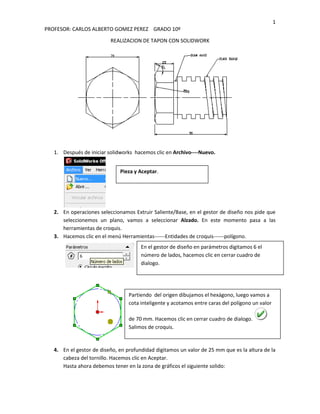
Solidworks Tutorial Tapón Roscado 40mm
- 1. 1 PROFESOR: CARLOS ALBERTO GOMEZ PEREZ GRADO 10º REALIZACION DE TAPON CON SOLIDWORK 1. Después de iniciar solidworks hacemos clic en Archivo----Nuevo. Pieza y Aceptar. 2. En operaciones seleccionamos Extruir Saliente/Base, en el gestor de diseño nos pide que seleccionemos un plano, vamos a seleccionar Alzado. En este momento pasa a las herramientas de croquis. 3. Hacemos clic en el menú Herramientas------Entidades de croquis------polígono. En el gestor de diseño en parámetros digitamos 6 el número de lados, hacemos clic en cerrar cuadro de dialogo. Partiendo del origen dibujamos el hexágono, luego vamos a cota inteligente y acotamos entre caras del polígono un valor de 70 mm. Hacemos clic en cerrar cuadro de dialogo. Salimos de croquis. 4. En el gestor de diseño, en profundidad digitamos un valor de 25 mm que es la altura de la cabeza del tornillo. Hacemos clic en Aceptar. Hasta ahora debemos tener en la zona de gráficos el siguiente solido:
- 2. 2 PROFESOR: CARLOS ALBERTO GOMEZ PEREZ GRADO 10º Con la herramienta girar vista, giramos el sólido 180 grados: Ahora seleccionamos la herramienta Extruir Saliente/base Posteriormente nos pide un plano, entonces seleccionamos la cara frontal del hexágono. Aparecen las herramientas de croquis y realizamos un círculo de diámetro 44 mm (acotándolo con cota inteligente) Hacemos clic en salir de croquis y en el gestor de diseño seleccionamos una profundidad de 5 mm y hacemos clic en Aceptar. Posterior a esto vamos a realizar el cilindro para la rosca. 5. Seleccionamos la operación Extruir Saliente/base, luego se hace clic sobre la cara del circulo. Al pasar a las herramientas de croquis realizamos un circulo de diámetro 56 mm, acotándolo con cota inteligente y cerrar cuadro de dialogo.
- 3. 3 PROFESOR: CARLOS ALBERTO GOMEZ PEREZ GRADO 10º Salimos de croquis y en el gestor de diseño en la casilla profundidad digitamos un valor de 60 mm, luego clic en Aceptar. 6. En la barra de herramientas de operaciones buscamos: curvas-----hélice y espiral y hacemos clic. Seleccionamos el extremo del cilindro y realizamos un círculo de diámetro 56 mm (acotado con cota inteligente). Salimos de croquis 7. En el gestor de diseño introducimos los siguientes cambios: En tipo: altura y paso de rosca En altura: 65 mm Paso de rosca:12 mm Seleccionar la casilla invertir dirección. Angulo inicial: 90º Debe estar seleccionado sentido de las agujas del reloj para una rosca derecha. Hacemos clic en Aceptar. 8. Ahora vamos a vistas estándar y seleccionamos izquierda. Hasta ahora este es el resultado.
- 4. 4 PROFESOR: CARLOS ALBERTO GOMEZ PEREZ GRADO 10º Vamos a dibujar el perfil de la rosca; pero, primero debemos seleccionar el plano vista lateral para poder dibujar el croquis. Seleccionamos croquis y después el plano vista lateral, posteriormente dibujamos un cuadrado de 6x6 mm (acotado con cota inteligente), por encima del cilindro como se observa en la siguiente figura. En las herramientas de croquis buscamos agregar relación: seleccionamos el vértice superior izquierdo del cuadrado; luego, el extremo izquierdo de la hélice y damos clic coincidente que se encuentra en el gestor de diseño y por último en Aceptar. Salimos de croquis y ahora vamos a realizar el roscado sobre el cilindro. 9. Vamos al menú Insertar-----cortar----barrer En el gestor de diseño seleccionamos el cuadro que dice perfil y luego se hace clic en el cuadrado que aparece en la zona de gráficos; luego en el gestor de diseño seleccionamos Trayecto y en la zona de gráficos seleccionamos la hélice. Por último hacemos clic en Aceptar. Hasta ahora este es el sólido:
- 5. 5 PROFESOR: CARLOS ALBERTO GOMEZ PEREZ GRADO 10º 10. El último paso es realizar un bisel a la cabeza del tornillo; entonces, vamos a vistas estándar y seleccionamos trimétrica. Teniendo activadas las herramientas de operación seleccionamos Extruir corte, en este momento se nos pide una cara o plano en el gestor de diseño. Seleccionamos la cara del hexágono. Dibujamos un círculo que sea tangente con las aristas del hexágono, salimos dando clic en aceptar y salimos de croquis. En el gestor de diseño realizamos lo siguiente: El valor que aparece allí no lo modificamos Seleccionamos la casilla invertir lado a cortar Activamos ángulo de salida y le damos un valor de 60º Hacemos clic en Aceptar En este momento tenemos nuestro tapón terminado el cual posee una rosca cuadrada. A manera de ejercicio se sugiere guardar el archivo con el nombre de tapón; luego abrimos un nuevo archivo, pero de dibujo. En este vamos a seleccionar un formato A3, después vamos a examinar y buscamos el sólido llamado tapón. También seleccionamos vista única y arrastramos a la zona de dibujo.